
Navicat 15 for MongoDB中文
v15.0.13 32位64位企业版- 软件大小:78.1 MB
- 更新日期:2020-10-29 10:30
- 软件语言:简体中文
- 软件类别:数据库类
- 软件授权:修改版
- 软件官网:待审核
- 适用平台:WinXP, Win7, Win8, Win10, WinAll
- 软件厂商:

软件介绍 人气软件 下载地址
Navicat for MongoDB提供数据库管理功能以及可视化功能,如果你需要管理自己的数据库就可以下载这款软件,软件支持连接
MongoDB,输入自己的数据库账号就可以远程管理数据库,可以在软件查询数据,可以将资源添加到软件执行可视化处理,结合软件提供的图表功能就可以快速查看数据视图,让用户可以了解数据库内容,在可视化的图表上分析数据,轻松统计数据内容;Navicat
15 for MongoDB中文提供数据传输功能,可以在软件连接到其他数据库传输资源,支持Amazon AWS、MongoDB Cloud
Services、阿里云、腾讯云、华为云远程连接,如果你需要这款软件就下载吧!
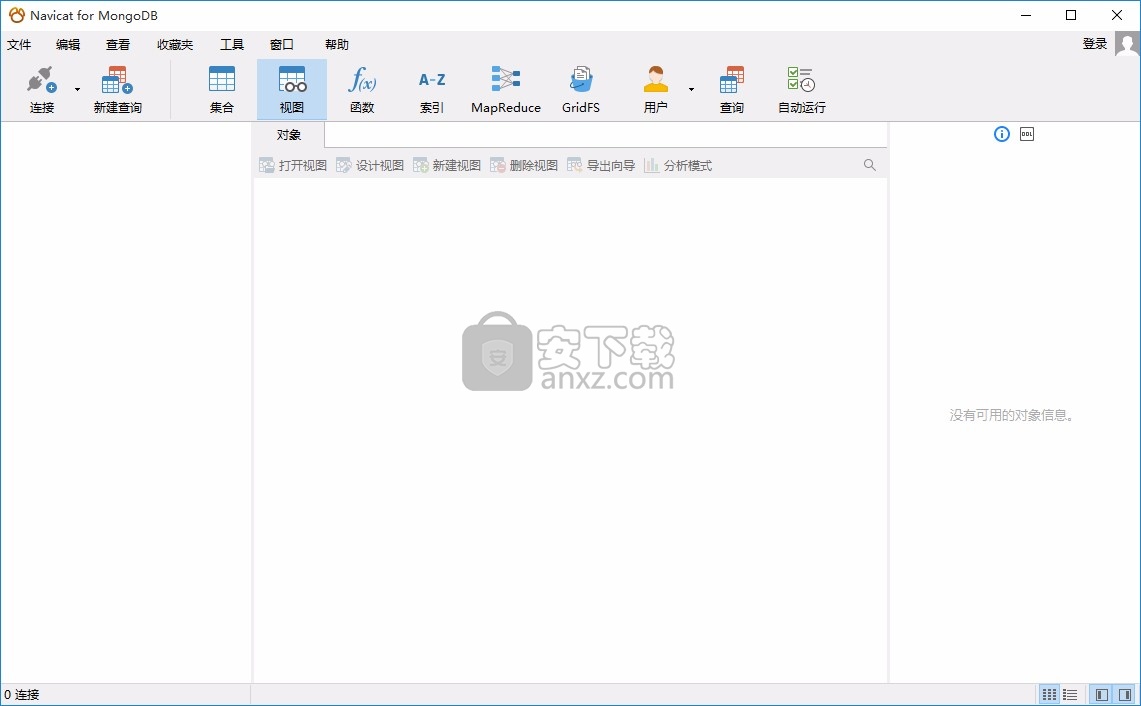
新版功能
Navicat 15 for MongoDB新功能
一、智能图表
助你更好地了解自己的数据。
我们新的数据可视化工具使你可以将数据转换为有效的图像,以标识趋势、模式和离群值。简化数据分析并将你的工作区共享给同事,以更好地支持你的业务决策和策略。
1、仪表板
构建一个交互式仪表板以显示你的图表集。结合多种数据视图以获取更丰富的见解。你还可以为要跟踪的不同主题创建单独的仪表板。
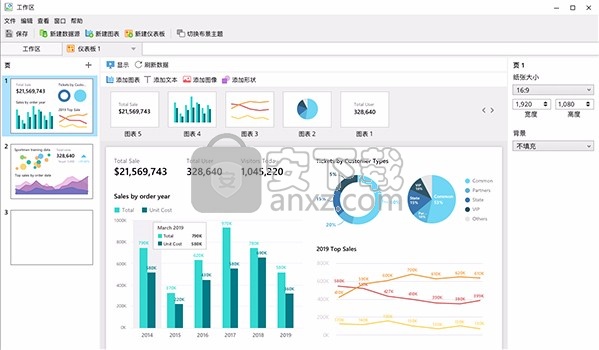
2、创建图表的简单步骤
在 Navicat 15 中,创建有意义的图表并不是困难复杂的事。只需 3 个简单的步骤就能创建一个易于阅读的图表。
步骤 1:指定图表使用的数据源。
步骤 2:构建图表。
步骤 3:在仪表板中显示图表。
3、高阶的图表
Navicat 15 支持 20 种图表类型。选择一个最合适的类型,以确保你的数据能清晰准确地呈现。
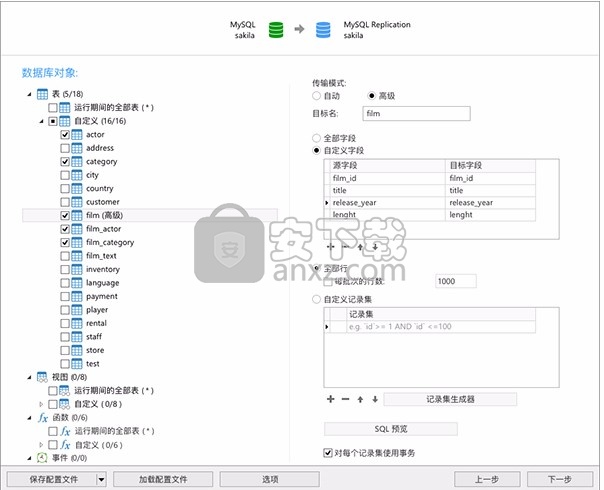
二、强大的数据传输
向任何人发送大型文件。
我们为数据传输带来了新的体验以及许多新功能。新设计具有直观的界面,可用于自定义字段和指定要传输的行数。更重要的是,Navicat 15 可以稳定快速地传输大量数据。因此,复杂的传输可以比以往更快完成。
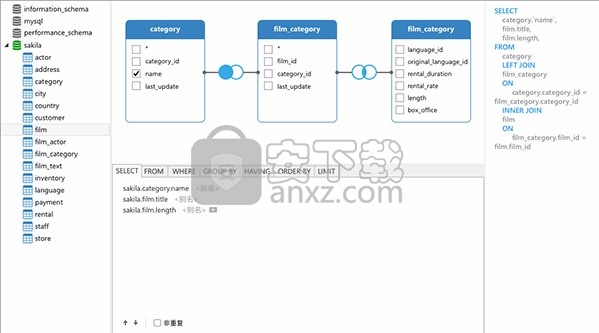
三、查询创建工具
在新的用户界面中更快、更直观地构建查询。
Navicat 15 中发布了一种新的 SQL 编写方法。新的 SQL 创建工具嵌入了一个非常易于使用和更加直观的语法面板,用于构造 SQL 语句。Navicat 15 不仅允许添加子查询来进一步限制查询结果,而且还可以预览正在创建的查询,以及在发现任何语法错误时立即修改。
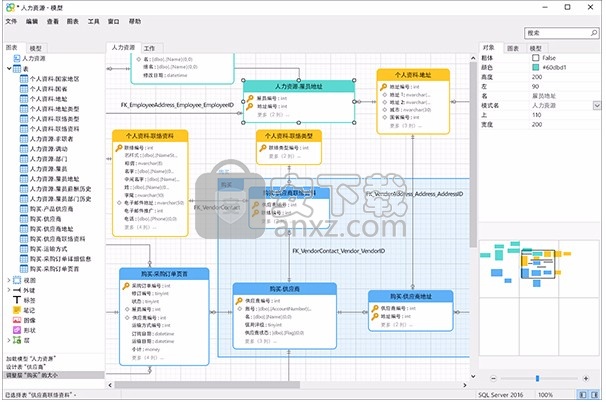
四、新的数据模型工具
在同步数据库之前比较对象。
Navicat 15 引入了一种新机制用于「同步到数据库」功能。这机制提供了一种更简便、更直观的方法,直观地比较和识别模型和数据库的差异。并且两者的 DDL 比对并排显示,让你能轻松找到所有对象的差异。你更可以选择并重新排序同步脚本以更新目标数据库。
五、专注于你的工作
版本 15 的更新支持深色模式。设置深色布景主题,保护你的眼睛免受电脑传统令人眼花的白色影响。你可以选择深色模式为默认查看首选项。
六、将原生 Linux 引入 Navicat 15
我们的 Navicat 系列现添加了原生 Linux 支持。你可以享受一个与 Linux 系统的用户体验更匹配的界面。与此同时,我们的 Linux 版本现已可供 SQL Server 使用者使用,并提供了比以往更高的稳定性和性能。
软件特色
1、Navicat 15 for MongoDB中文提供数据分析
2、加载数据库资源到软件分析,显示可视化的数据界面
3、您可以将商业数据添加到软件分析,查看交易数据走势
4、可以将企业财务数据添加到软件分析,立即查看企业财务数据变化
5、您的数据保存在MongoDB,通过这款软件就可以远程访问
6、直接将MongoDB中的数据添加到软件分析,可以通过图表显示数据
7、直接在曲线图、柱状图分析数据
8、支持数据查询功能,通过这款软件查询MongoDB中的数据
9、支持数据导出功能,在软件将MongoDB中的数据导出Excel
10、支持数据传输,将MongoDB的数据发送到其他数据库使用
11、Navicat 15 for MongoDB功能很多,您也可以在软件设置集合
12、打开数据资源就可以设计集合,新建集合管理数据
13、支持视图设置,在软件设计数据分析的视图,在软件席间视图
14、支持函数功能,Navicat 15 for MongoDB允许在软件设计新的函数
15、可以在软件运行函数,方便管理和计算数据
16、如果数据内容较多就可以在软件选择设计索引内容,这样就可以快速找到数据
17、支持批量功能,可以在软件添加新的数据传输方案
18、直接在软件设置数据传输方案,立即批量传输数据到其他位置
安装方法
1、打开navicat150_mongodb_cs_x64.exe软件就可以显示安装界面
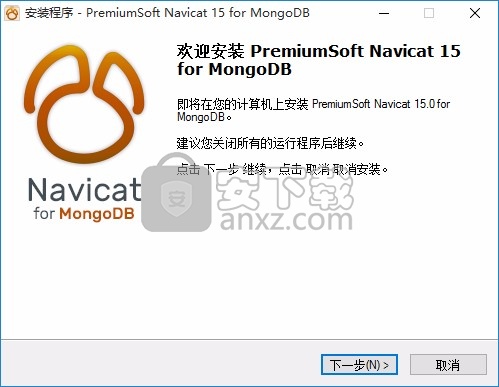
2、提示软件的安装协议内容,同意协议继续安装
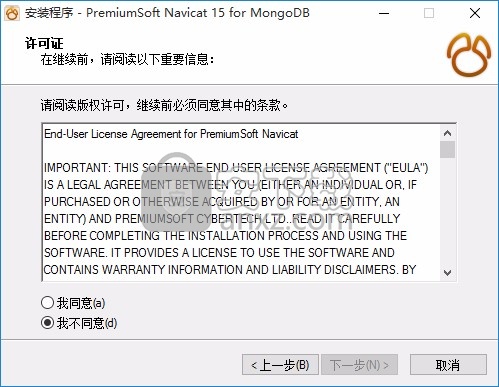
3、软件的安装地址C:\Program Files\PremiumSoft\Navicat 15 for MongoDB
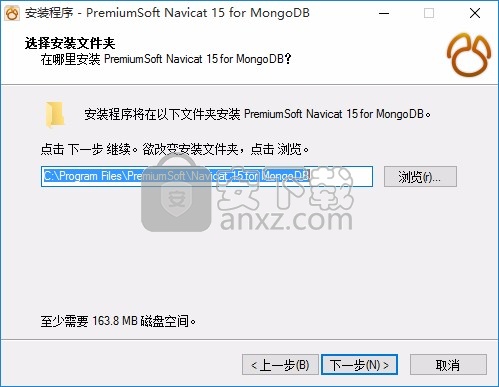
4、提示软件的快捷方式名字,点击下一步
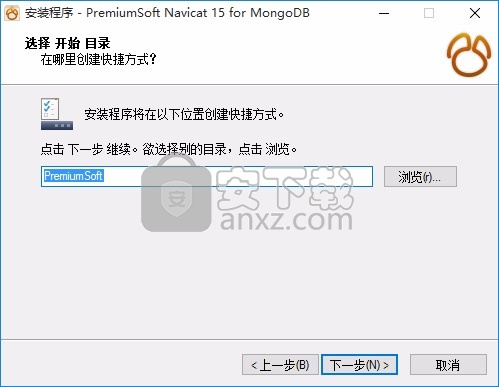
5、软件的安装准备界面,点击安装按钮

6、提示安装进度功能,直接在软件上查看安装进度
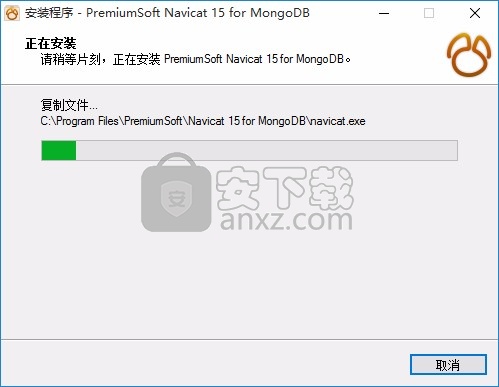
7、软件的安装完毕界面,点击完成就可以立即启动
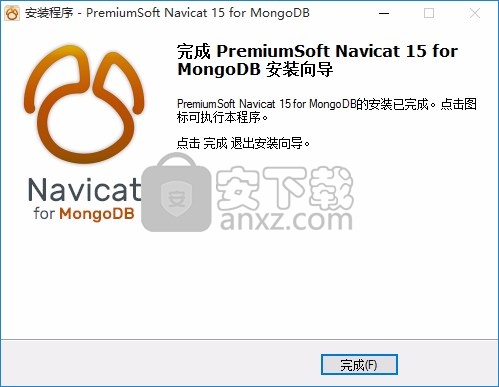
方法
1、将注册机复制到软件的安装地址下选择管理员启动
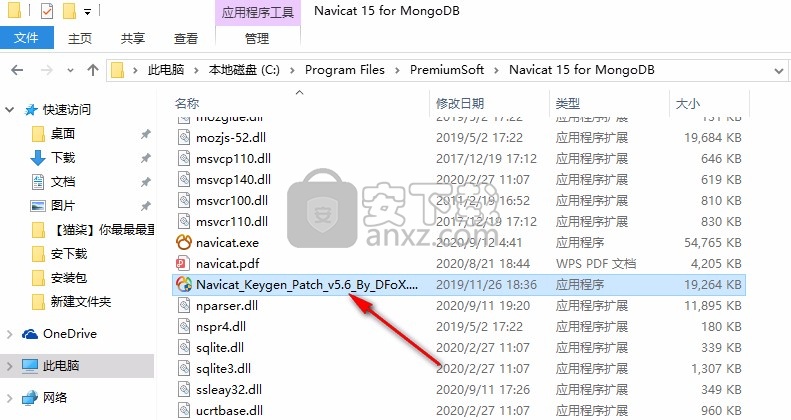
2、在注册机界面选择MongoDB,点击patch打上补丁
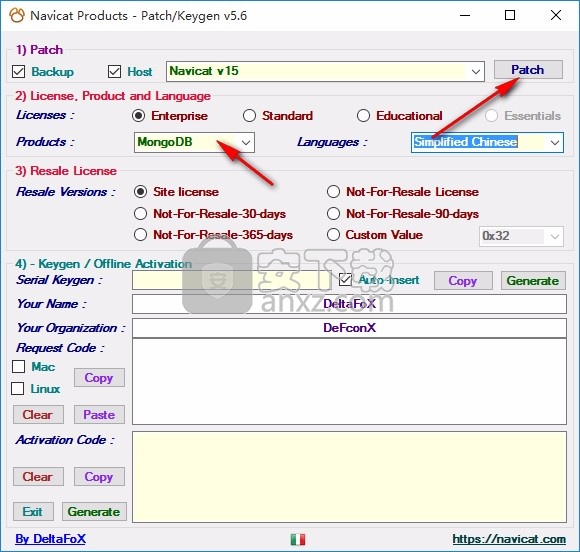
3、随后关闭电脑的网络连接,禁止联网
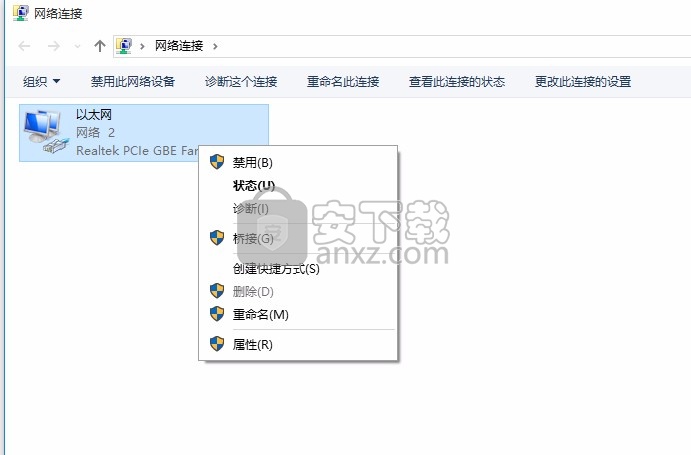
4、打开Navicat 15 for MongoDB软件提示注册功能,点击注册按钮
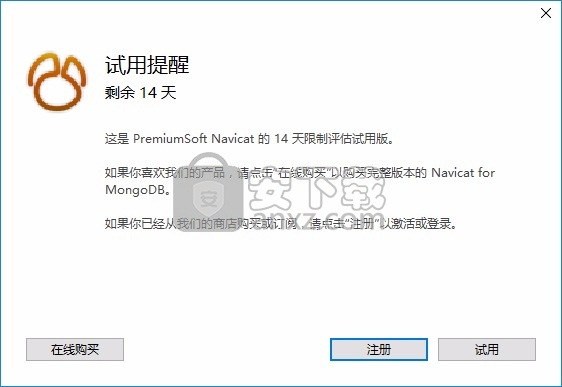
5、回到注册机,点击generate按钮计算序列号
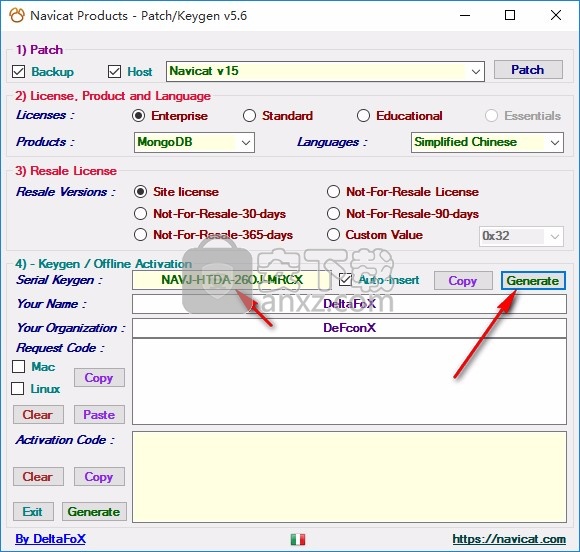
6、通常情况序列号自动填写到软件上,继续点击注册按钮
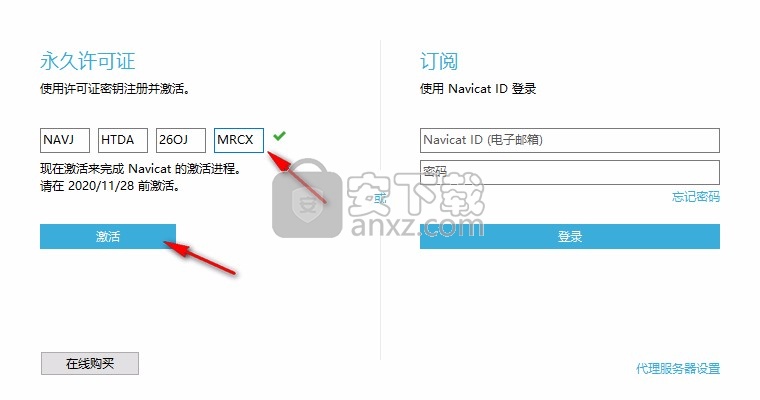
7、由于已经断网,所以选择手动激活,如果您不断网就不会显示这个步骤
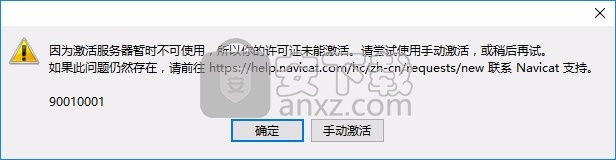
8、手动激活界面显示请求码。将其复制到注册机
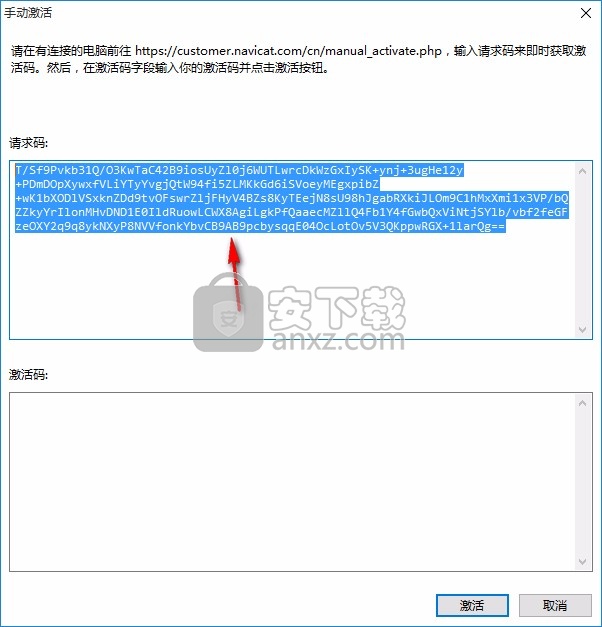
9、如图所示,复制请求码到注册机以后点击左下角generate按钮计算注册码
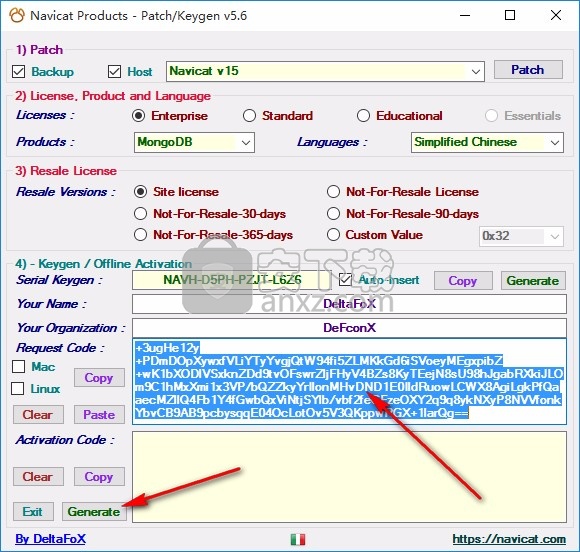
10、将注册码输入到软件上,点击激活
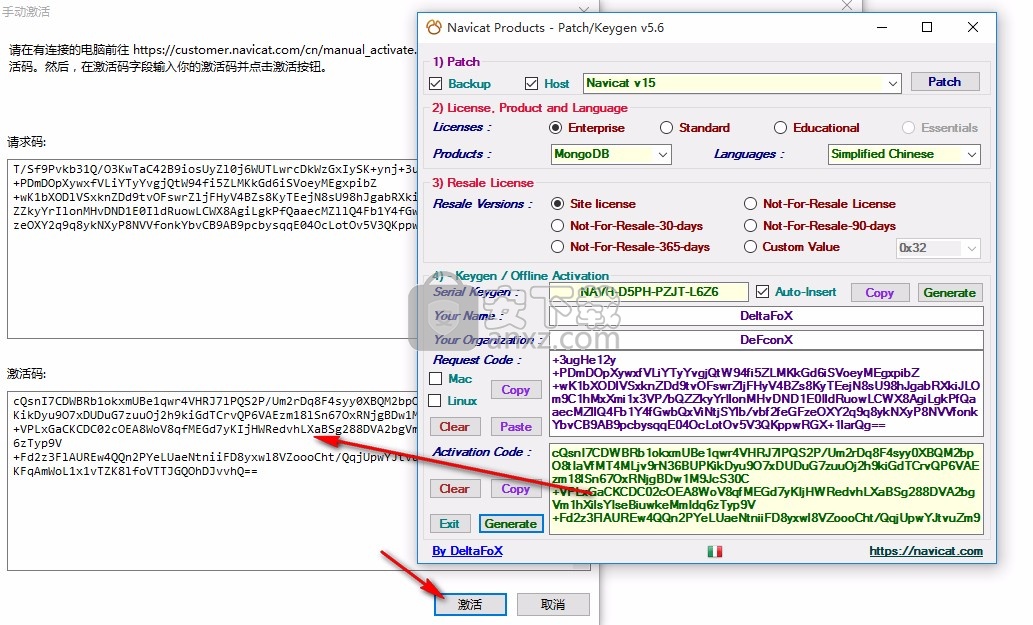
11、提示已经激活完毕,点击确定
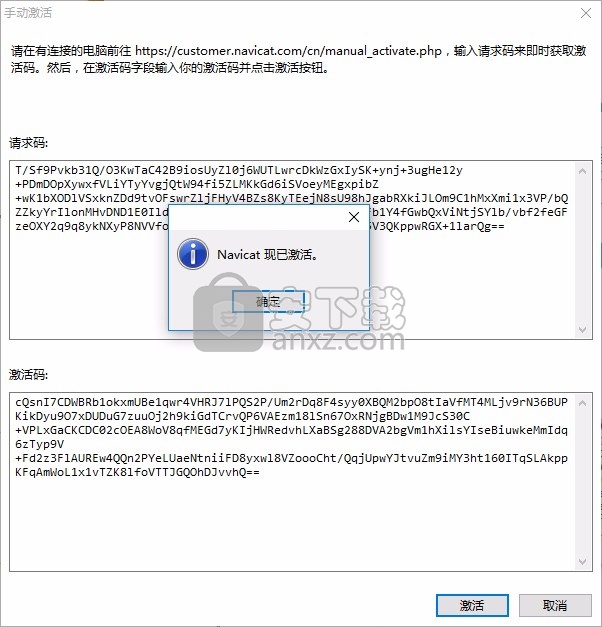
12、Navicat 15 for MongoDB软件已经可以免费使用,点击确定
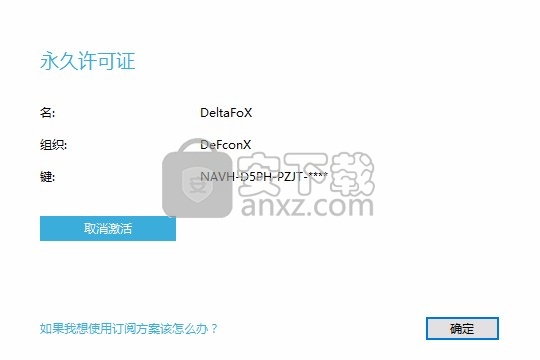
13、这里是软件的引导功能,可以查看新版的一些功能提示
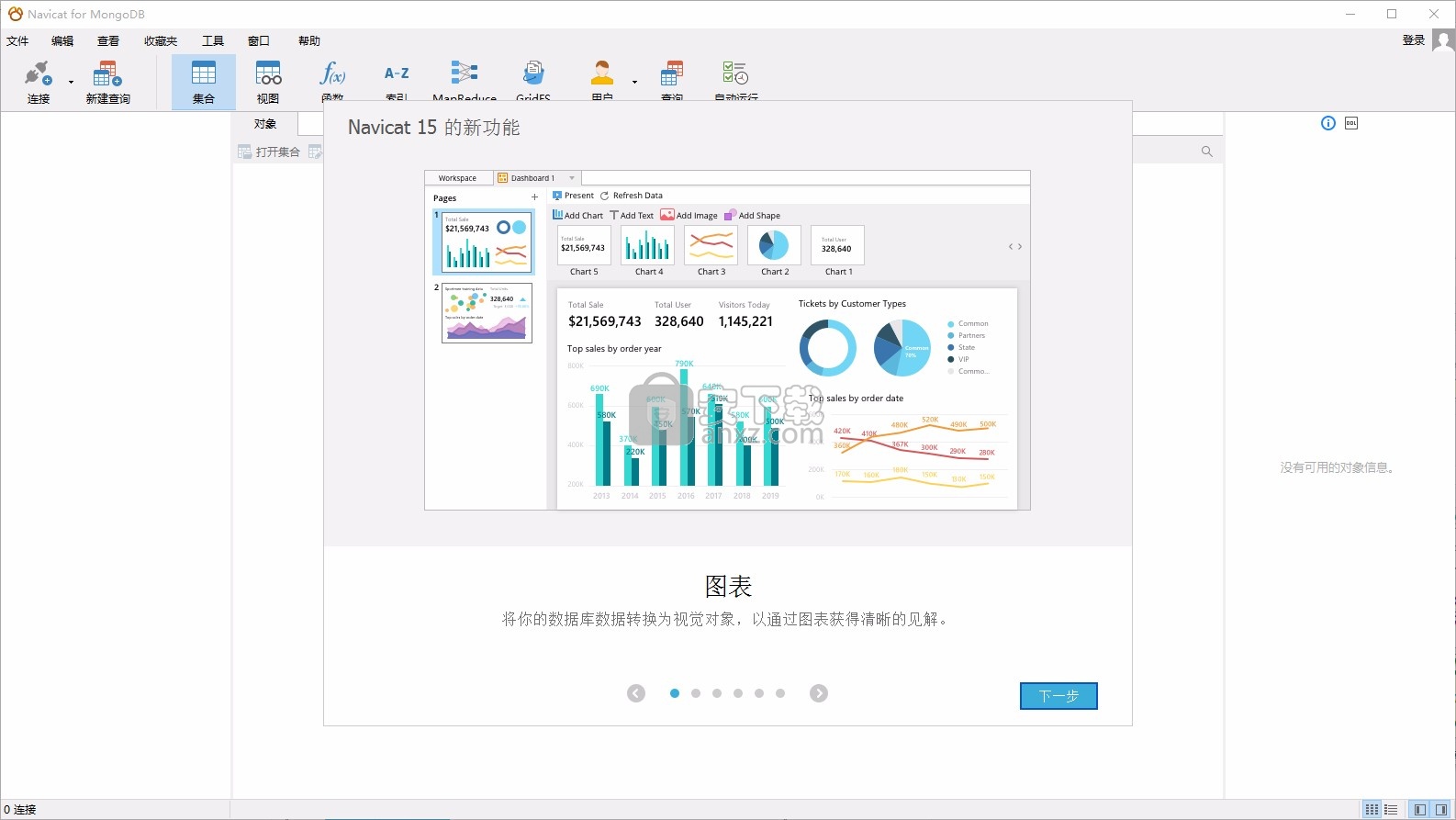
14、显示数据库连接功能,在软件上连接到MongoDB就可以开始管理数据库
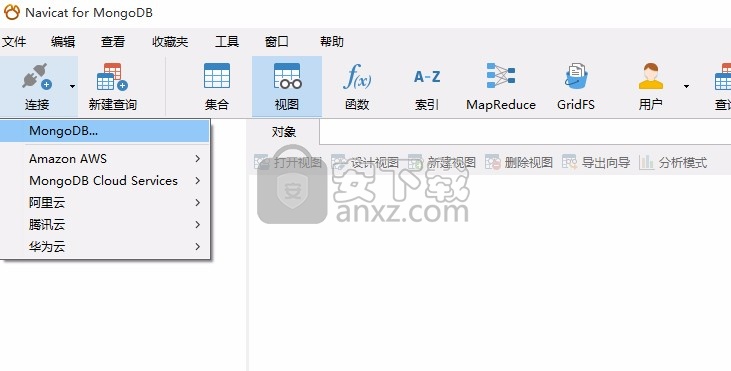
15、提示登录功能,输入自己的数据库账号就可以连接
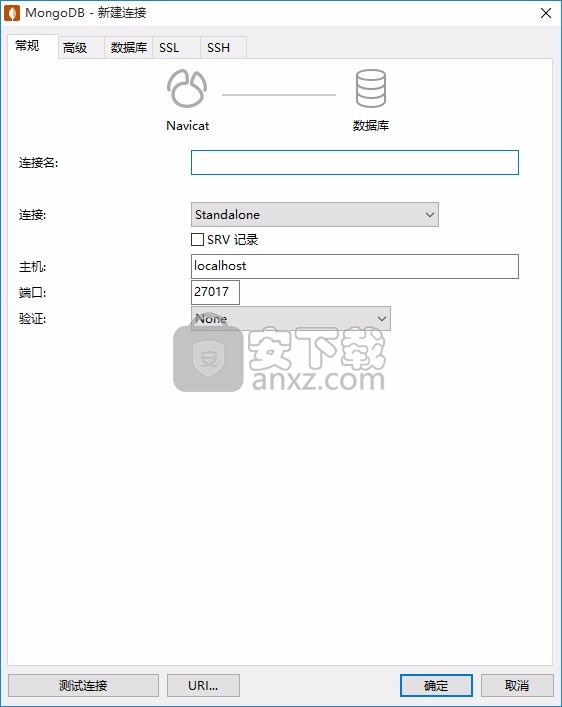
16、提示工具菜单界面:数据传输、数据同步、命令列界面、服务器监控、在数据库或模式中查找
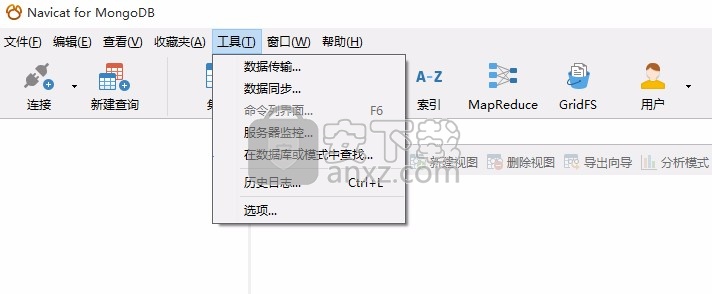
17、Navicat 15 for MongoDB的帮助界面,可以查看帮助文档
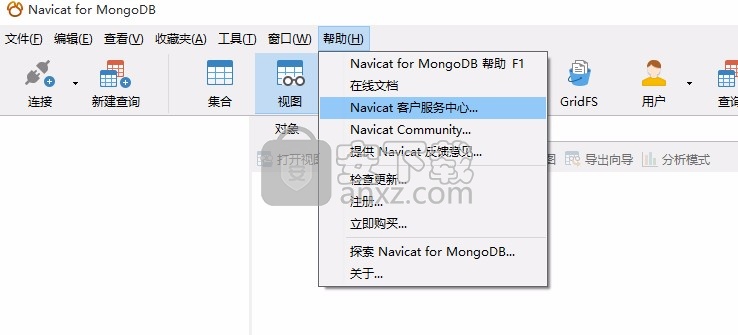
使用说明
逆向工程
逆向工程是模型的其中一个主要功能。这功能让你加载现有的数据库结构以创建新的图表。它支持导入数据库、模式、表或视图。
Navicat 提供一个向导,一步一步指导你完成任务:
1. 选择“文件”->“从数据库导入”。
2. 选择一个连接。
3. 选择你要导入的数据库、模式、表或视图。
4. 点击“开始”。
你也可以简单地在 Navicat 主窗口使用逆向工程创建一个新模型。右击一个已打开的数据库或模式、表或视图并在弹出式菜单中选择“逆向数据库到模型”、“逆向模式到模型”、“逆向表到模型”或“逆向视图到模型”。
正向工程
同步到数据库
“同步到数据库”功能让你比对物理模型和现有数据库或模式,显示它们之间结构的差异,并提供同步模型的结构到目标连接。
Navicat 提供一个向导,一步一步指导你完成任务:
1. 选择“文件”->“同步到数据库”。
2. 选择源数据库、模式,然后从现有的连接中选择目标连接、数据库、模式。
3. 点击“选项”并选择比对或高级选项。
4. 点击“比对”以显示源对象和目标对象之间的差异。
5. 选择要同步的对象。
6. 点击“部署”以生成一组脚本。
7. 点击“运行”。
选择连接
第一步是为源模型和目标连接定义连接、数据库和/或模式。
选择比对选项
然后,点击“选项”按钮來选择同步过程的比对或高级选项。
【注意】下列选项是根据你所选择的图表数据库类型而有所不同。
比对自动递增值
如果你想比对表的自动递增值,可勾选这个选项。
比对字符集
如果你想比对表的字符集,可勾选这个选项。
比对检查
如果你想比对检查,可勾选这个选项。
比对排序规则
如果你想比对表的排序规则,可勾选这个选项。
比对定义者
如果你想比对视图的定义者,可勾选这个选项。
比对排除
如果你想比对排除,可勾选这个选项。
比对外键
如果你想比对表外键,可勾选这个选项。
比对标识最后值
如果你想比对表的标识最后值,可勾选这个选项。
比对索引
如果你想比对索引,可勾选这个选项。
比对所有者
如果你想比对对象的所有者,可勾选这个选项。
比对分区
如果你想比对表分区,可勾选这个选项。
比对主键
如果你想比对表主键,可勾选这个选项。
比对规则
如果你想比对规则,可勾选这个选项。
比对存储
如果你想比对表存储,可勾选这个选项。
比对表选项
如果你想比对其他表的选项,可勾选这个选项。
比对表
如果你想比对表,可勾选这个选项。
比对触发器
如果你想比对触发器,可勾选这个选项。
比对唯一键
如果你想比对唯一键,可勾选这个选项。
比对视图
如果你想比对视图,可勾选这个选项。
用级联删除
如果你想使用 CASCADE 选项删除从属的数据库对象,可勾选这个选项。
标识符大小写相关
映射标识符时忽略或考虑大小写,或使用服务器默认设置。
开始比对
点击“比对”按钮来比对源模型和目标数据库。
查看比对结果
比对结构后,树视图显示源和目标数据库或模式之间的不同之处。在默认情况下,树视图内的所有对象均已勾选。你可以取消勾选你不想应用于目标的对象。你可以展开表对象以查看详细的结构。
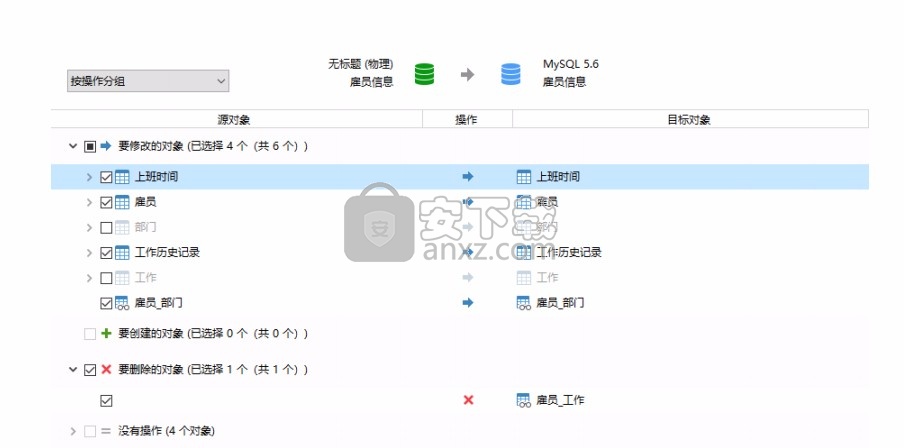
你可以选择 “按对象类型分组”或“按操作分组”来以对象类型或作業为树视图内的对象进行分组。
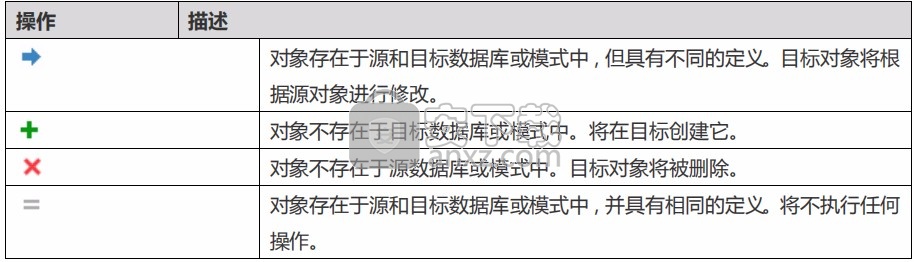
当你在树视图中选择一个对象时,“DDL 比对”选项卡会显示源和目标对象的 DDL 语句,而“部署脚本”选项卡则显示将在目标数据库运行的对象的详细 SQL 语句。
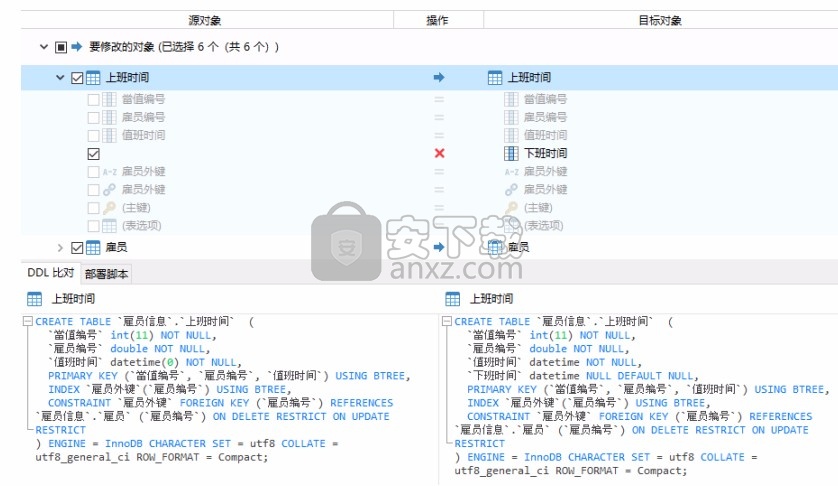
点击“部署”按钮来显示所有已选对象的脚本。
编辑和运行已选择的脚本
你可以在“部署脚本”选项卡中查看将在目标数据库中运行的所有脚本
部署选项 :遇到错误时继续 - 如有需要,在运行进程中忽略遇到的错误。
编辑脚本 :打开“编辑部署脚本”窗口来重新排列脚本的排序。
复制脚本到剪贴板 :将所有脚本从部署脚本选项卡复制到剪贴板。
在查询编辑器打开脚本 :打开一个新的查询窗口并显示脚本。
在“编辑部署脚本”窗口中,使用箭头按钮移动脚本
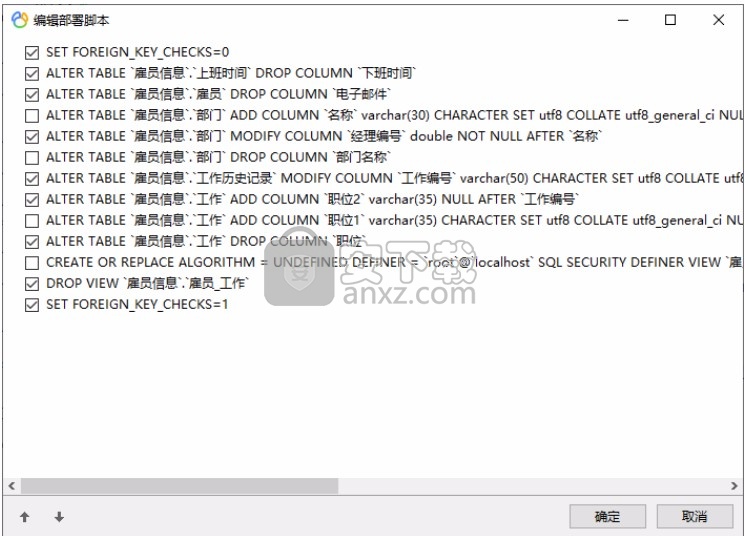
然后,点击“运行”按钮来运行脚本。窗口会显示运行进度、运行时间和成功或失败信息。
人气软件
-

PL/SQL Developer(PL/SQL数据库管理软件) 130.1 MB
/简体中文 -

Oracle SQL Developer(oracle数据库开发工具) 382 MB
/简体中文 -

PowerDesigner16.6 32/64位 2939 MB
/简体中文 -

Navicat for MySQL 15中文 72.1 MB
/简体中文 -

Navicat Data Modeler 3中文 101 MB
/简体中文 -

SPSS 22.0中文 774 MB
/多国语言 -

db文件查看器(SQLiteSpy) 1.67 MB
/英文 -

Navicat Premium V9.0.10 简体中文绿色版 13.00 MB
/简体中文 -

Navicat 15 for MongoDB中文 78.1 MB
/简体中文 -

sql prompt 9 12.67 MB
/简体中文


 toad for oracle 绿化版 v12.8.0.49 中文
toad for oracle 绿化版 v12.8.0.49 中文  Aqua Data Studio(数据库开发工具) v16.03
Aqua Data Studio(数据库开发工具) v16.03  dbforge studio 2020 for oracle v4.1.94 Enterprise企业
dbforge studio 2020 for oracle v4.1.94 Enterprise企业  navicat 12 for mongodb 64位/32位中文 v12.1.7 附带安装教程
navicat 12 for mongodb 64位/32位中文 v12.1.7 附带安装教程  SysTools SQL Log Analyzer(sql日志分析工具) v7.0 (附破解教程)
SysTools SQL Log Analyzer(sql日志分析工具) v7.0 (附破解教程)  FileMaker pro 18 Advanced v18.0.1.122 注册激活版
FileMaker pro 18 Advanced v18.0.1.122 注册激活版  E-Code Explorer(易语言反编译工具) v0.86 绿色免费版
E-Code Explorer(易语言反编译工具) v0.86 绿色免费版 



















